
Содержание
- Получение Кортаны на iPhone
- Cortana Напоминания, интересы и голосовые команды
- Блокнот Кортаны
- Cortana iPhone Интеграция
- Команды Кортаны
Microsoft, создатель пакета офисных приложений для Office, Xbox и других, надеется, что вы забудете о своих опасениях по поводу операционной системы Windows. Чтобы вернуть вас, у компании есть армия новых приложений и сервисов. Ни одно из выпущенных приложений или сервисов не является идеальным воплощением Windows 10, как Cortana для iPhone.
Как и Siri от Apple, Кортана является цифровым личным помощником. Она живет в панели задач Windows 10, если вы позволите ей. Помощник не получает кофе, но с ее помощью легче устанавливать напоминания и следить за своим календарем. Она также выполняет более сложные задачи, такие как информирование вас о последних новостях и погодных условиях, отслеживание ваших пакетов, наблюдение за курсами в колледже и предоставление вам Uber за достаточное время, чтобы снять фильм.
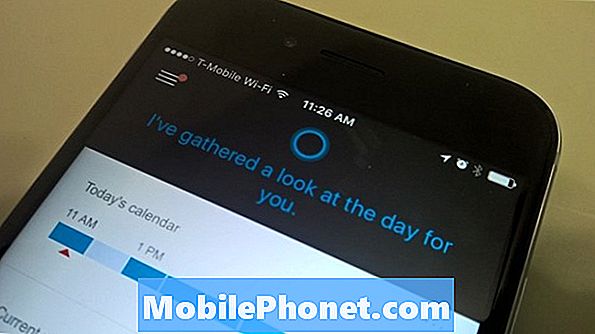
Получение Кортаны на iPhone
Cortana для iPhone абсолютно бесплатна для загрузки из iTunes App Store, как и большинство других приложений, которые Microsoft делает доступными для владельцев iPhone. Там нет никаких уловок, нет планов подписки и нет ошибок. Microsoft планирует регулярно обновлять Cortana для iPhone, добавляя новые функции и новые функции.
При этом требуется некоторая настройка. Чтобы Cortana для iPhone работала эффективно, на вашем компьютере должна быть установлена операционная система Windows 10. Там она самая мощная, предлагая варианты, еще не доступные ни на одной другой платформе. Обновление до Windows 10 бесплатное, если на вашем устройстве в настоящее время установлена Windows 8, Windows 8.1 или Windows 7.

Обратите внимание, что после того, как вы установили Cortana для iPhone, вам нужно будет указать имя пользователя и пароль своей учетной записи Microsoft. Обязательно используйте ту же учетную запись Microsoft, которую вы используете для других услуг и продуктов компании. Для достижения наилучших результатов используйте ту же учетную запись Microsoft, с которой вы входите в Windows 10.
Перед настройкой Cortana есть кое-что, что вам нужно знать. Кортана извлекает информацию из вашей электронной почты, календаря и физического местоположения, чтобы она могла быть полезной. Если это не та информация, которую вам удобно предоставлять, не устанавливайте приложение на свой iPhone. Microsoft не делится интересами и данными, которые Cortana собирает со сторонними организациями. При этом он синхронизирует эти данные со своими серверами, чтобы они были доступны для каждой используемой вами версии Cortana.
Cortana Напоминания, интересы и голосовые команды
Открыв приложение Cortana для iPhone, вы получите краткое приветствие от личного помощника и брифинг о том, что у вас происходит в этот день. Погода, встречи, трафик и вещи, которые она отслеживает для вас, отображаются на этой домашней странице.
Помимо определения погоды, с которой ваш iPhone говорит ей, что вы находитесь, Cortana взаимодействует с серверами Microsoft, чтобы получать информацию о том, что вам нравится, а что нет. Вы можете установить эти интересы в Windows 10. Интересы могут варьироваться от деловых новостей до получения обновлений трафика, когда пришло время возвращаться домой с работы.

Как и Сири, вы взаимодействуете с Кортаной, используя как голос, так и текст. Панель поиска вдоль кнопки приложения Cortana для iPhone предоставляет доступ к обоим параметрам. Когда вы находитесь в комнате с другими людьми или не хотите мешать кому-либо, печатать сообщения - это замечательно. В ситуациях, когда вы одни или не можете набрать какой-либо текст, нажатие голосовой кнопки приводит к тому, что Cortana для iPhone прослушивает голосовые команды и вопросы. Siri можно открыть на iPhone 6, iPhone 6s, iPhone 6s Plus и iPhone 6 Plus без нажатия кнопки, но Cortana для iPhone - нет. Это важное различие, если вы думаете о переходе на Кортану на полный рабочий день.
Используя информацию, предоставленную ей Bing, Кортана попытается ответить на любой вопрос, который вы ей зададите. Когда вы задаете вопрос или ищите своим голосом, она перезвонит вам. Если вы напечатаете сообщение, она ответит в тексте.
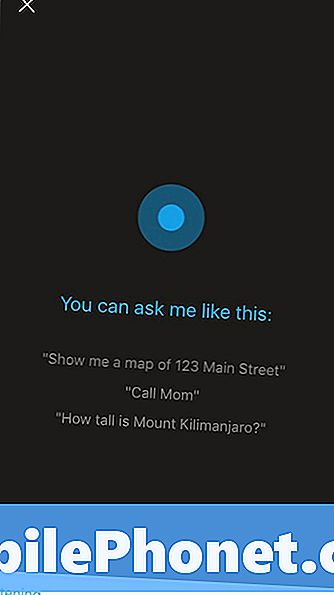
Из меню Cortana вы можете получить доступ к установленным напоминаниям. Синхронизация напоминаний с любой версией Cortana, подключенной к вашей учетной записи Microsoft. Например, попросив личного помощника напомнить вам, чтобы вы получили капусту в следующий раз, когда вы подходите к продуктовому магазину Крогера, вы получите напоминание и на вашем iPhone. Напоминания могут быть установлены для определенного времени или определенных мест с голосом или с текстом.
Блокнот Кортаны
Cortana на ноутбуке iPhone - это место, где находятся все ваши интересы и настройки. Кортана хранит все, что она знает о тебе, здесь, в блокноте. Вы можете добавить новые интересы или удалить старые интересы.
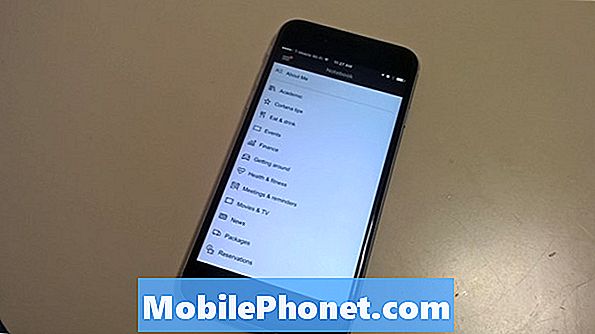
Опять же, то, что находится в вашем ноутбуке, синхронизируется между устройствами с вашей учетной записью Microsoft. Путешествия, погода, встречи, новости, пакеты и бронирование или среди самых популярных вариантов Кортана. Microsoft постоянно добавляет новые возможности в Cortana через ноутбук. Например, заказ Uber в срок, достаточный для бронирования, является довольно новой функцией для личного помощника. Добавление новых интересов в Блокнот добавляет новые карты в Cortana для домашнего экрана iPhone.
Для некоторых интересов Cortana для Windows сканирует входящую электронную почту и добавляет новые карточки в ваш опыт. Только после того, как вы явно дадите ей разрешение добавить часть информации в свой блокнот - например, информацию о поездках или адрес вашей работы - он появится на других устройствах. Microsoft говорит, что это для защиты вашей конфиденциальности.
Cortana iPhone Интеграция
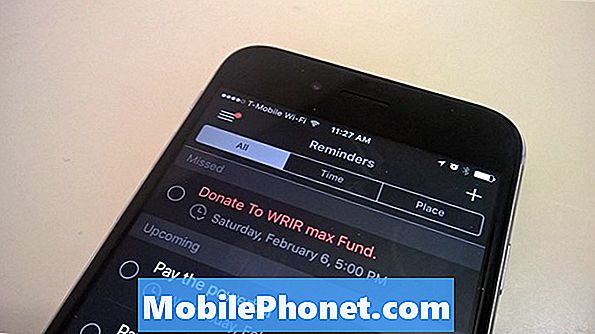
Cortana для iPhone просто не может интегрироваться в ваш iPhone так, как Siri. Apple просто не допускает этого. При этом Microsoft надеется, что наличия Cortana на ноутбуке, настольном компьютере и планшете будет достаточно, чтобы преодолеть этот недостаток.
Специально для пользователей iPhone есть виджет, который можно добавить в область уведомлений. Этот виджет дает вам быстрый доступ к вашим напоминаниям и кнопку, чтобы быстро задать вопросы личному помощнику. Проведите пальцем вниз от верхней части экрана вашего iPhone, чтобы добавить виджет.
Команды Кортаны

По тем или иным причинам Microsoft не предоставляет очень надежный список голосовых команд для Cortana. Возможно, это потому, что компания надеется, что пользователи со временем обнаружат новые команды. Вот несколько довольно простых команд, которые компания предоставляет онлайн.
- Расскажи мне шутку.
- Покажите мне последние результаты НБА.
- Сколько калорий в вареном яйце?
- Поместите плавание в мой календарь на завтра.
- Измените мое событие 3 вечера на 4.
- Что происходит в эти выходные?
Я обнаружил, что добавление событий в мой календарь с помощью голосовой команды типа «Добавить (название события) в мой календарь на 4 часа дня» работает хорошо. Многие из моих любимых голосовых команд еще не доступны в Cortana для iPhone. Например, в Windows я могу сказать Кортане, чтобы она играла музыку определенного жанра. Я не могу сделать это на iPhone.
Удачи с Кортаной для iPhone.


